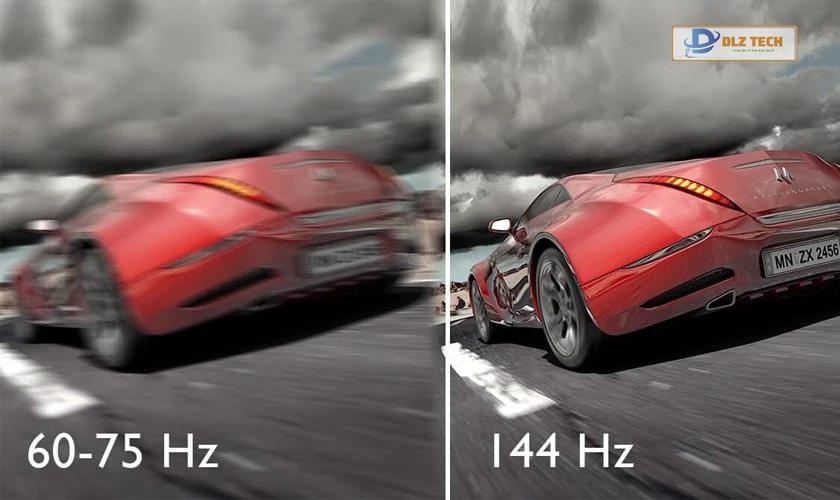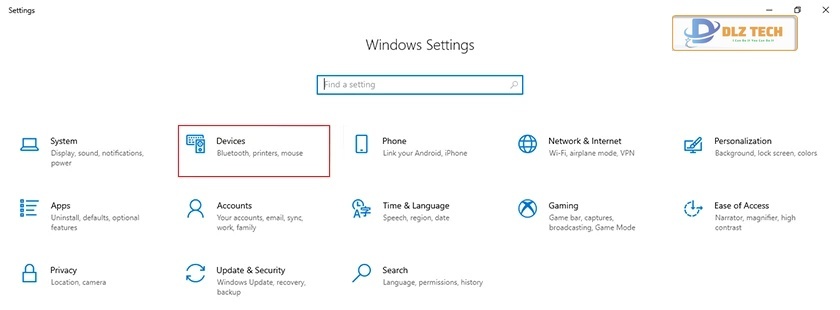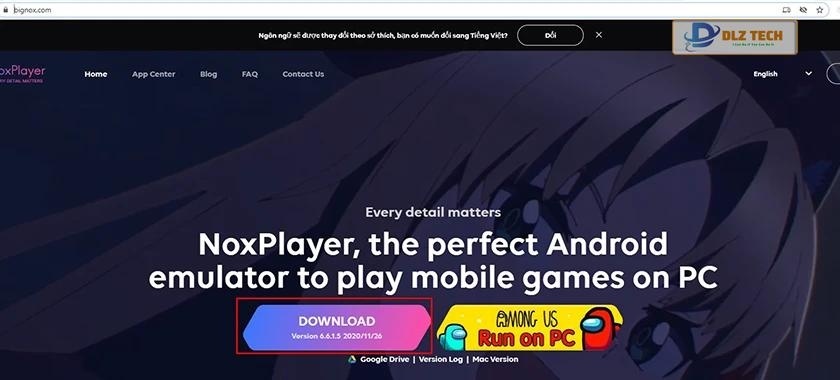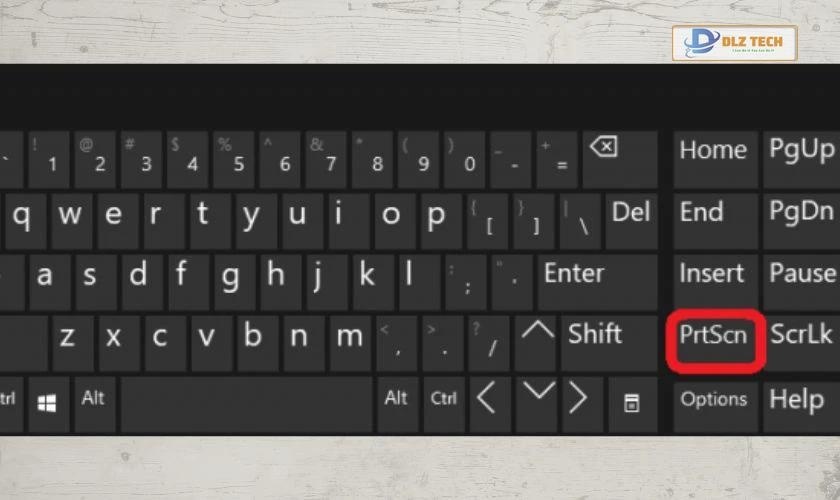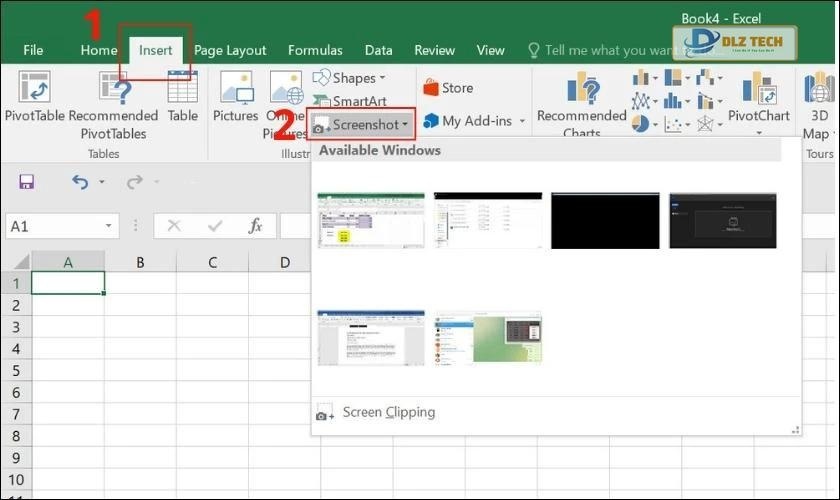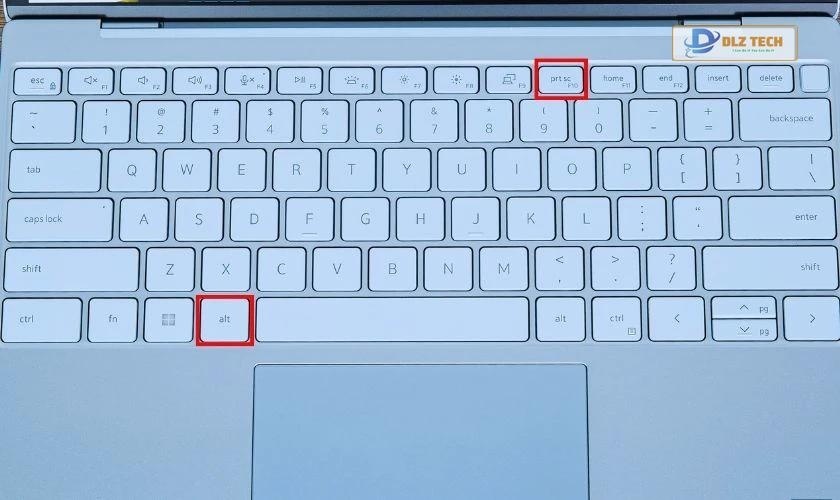ID Apple là yếu tố quan trọng đối với người dùng sản phẩm của Apple, giúp quản lý và đồng bộ các dịch vụ của hãng hiệu quả. Nếu bạn đang tìm cách tạo tài khoản ID Apple trên máy tính hoặc Macbook, bạn đã đến đúng nơi. Bài viết này sẽ hướng dẫn bạn từng bước để thực hiện điều này một cách đơn giản và nhanh chóng.
- Hướng dẫn chuyển đổi văn bản thành giọng nói tiếng Việt, tiếng Anh
Cách tạo ID Apple trên máy tính Macbook từ website Apple
Nếu bạn đam mê khám phá thủ thuật trên laptop để tối ưu hóa trải nghiệm sử dụng Macbook của mình, thì việc tạo ID Apple từ máy tính cũng là một điều cần thiết. ID Apple sẽ cho phép bạn truy cập vào rất nhiều dịch vụ và ứng dụng trên các thiết bị của Apple.
Sau khi tạo ID Apple, bạn sẽ có thể dễ dàng tải xuống và cài đặt nhiều ứng dụng từ Apple Store hoàn toàn miễn phí, giúp bạn tận hưởng các tính năng tuyệt vời của thiết bị.
- Bước 1: Truy cập vào địa chỉ web sau: appleid.apple.com/account
- Bước 2: Điền đầy đủ thông tin vào mẫu đăng ký mà Apple yêu cầu, bao gồm địa chỉ email hiện tại của bạn.
Nếu bạn chưa có email, hãy đăng ký một tài khoản mới. Khi nhập mật khẩu, hãy đảm bảo nó có sự kết hợp giữa chữ hoa và số. Cuối cùng, bạn cũng sẽ cần xác nhận mật khẩu của mình.
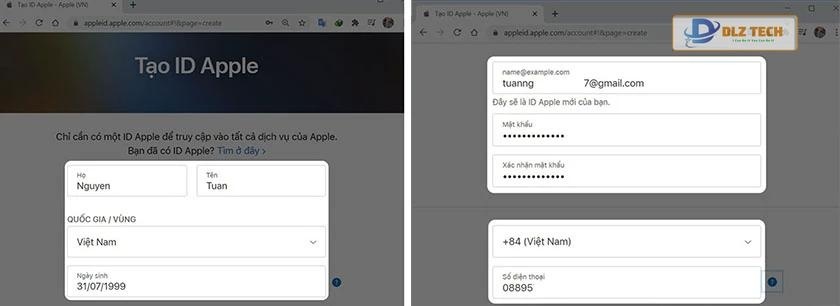
- Bước 3: Nhập các câu hỏi bảo mật. Nhớ lưu lại những câu hỏi này để có thể khôi phục mật khẩu trong trường hợp cần thiết.
- Bước 4: Chọn quốc gia là Việt Nam, sau đó nhập mã code và nhấn Continue.
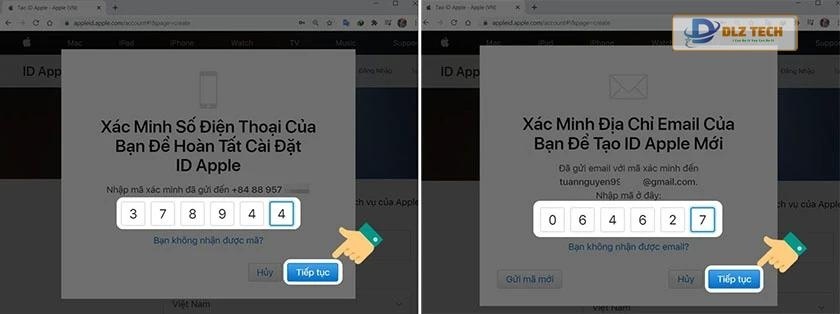
Kiểm tra email mà bạn đã đăng ký, tìm mã code mà Apple đã gửi cho bạn và nhập vào để hoàn tất xác minh tài khoản. Như vậy, quá trình tạo ID Apple đã hoàn tất.
=> Xem thêm: Hướng dẫn xem cấu hình máy tính laptop Win 10, 7 nhanh chóng
Cách tạo ID Apple trên Macbook qua iTunes
Bên cạnh cách tạo ID Apple thông qua trình duyệt, bạn cũng có thể thực hiện qua ứng dụng iTunes. Đây là phương pháp thuận tiện cho những ai thường xuyên sử dụng ứng dụng này.
- Bước 1: Tải và cài đặt iTunes trên máy tính. Sau khi khởi động ứng dụng, chọn mục Apps và tiếp tục đến Apple Store, chọn một ứng dụng bất kỳ và nhấn Get. Thông báo sẽ xuất hiện nếu bạn chưa có tài khoản và bạn có thể chọn Create New Apple ID.
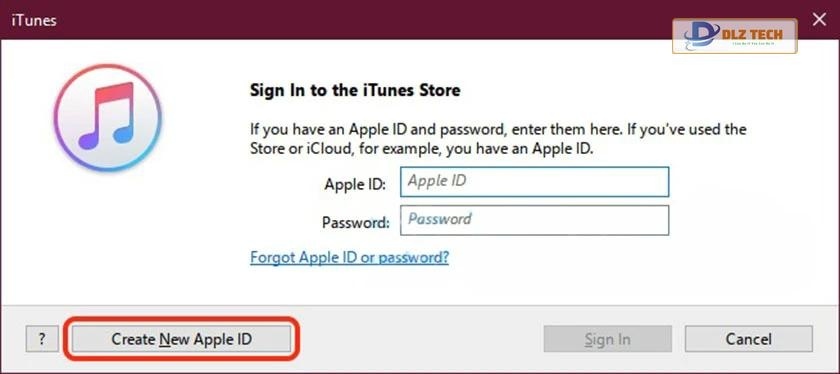
- Bước 2: Kéo xuống phần tài khoản, tích vào ô Tôi đã đọc và chọn Agree. Nhập các thông tin như email và mật khẩu của bạn.
Lưu ý rằng email bạn nhập phải chính xác, vì bạn sẽ cần xác nhận đăng ký sau khi hoàn tất.
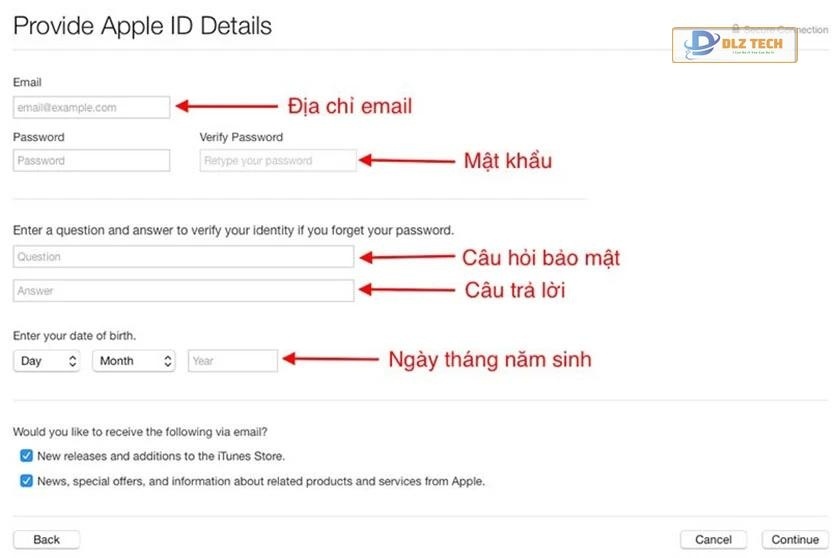
- Bước 3: Sau khi nhập thông tin, nhấn Next, bạn sẽ cần nhập thông tin thanh toán như thẻ tín dụng. Nếu không có thẻ, bạn có thể chọn None để bỏ qua bước này.

- Bước 4: Nhập các thông tin ở Billing Address và tiếp tục nhấn Create Apple ID để đăng ký tài khoản.
Sau đó, kiểm tra email của bạn và nhập mã code để xác minh tài khoản. Khi nhận được mã xác thực từ Apple, chỉ cần nhập vào và bạn đã hoàn tất.
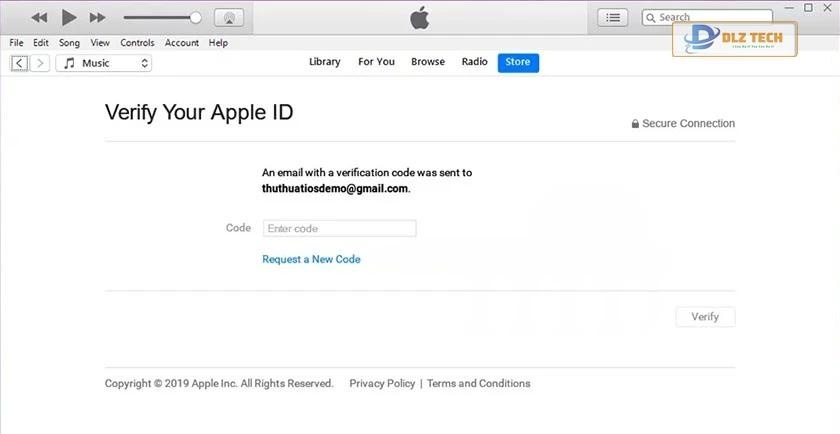
- Bước 5: Cuối cùng, nhập lại mật khẩu mà bạn đã tạo cho ID Apple và nhấn Continue để hoàn tất quá trình đăng ký tài khoản.
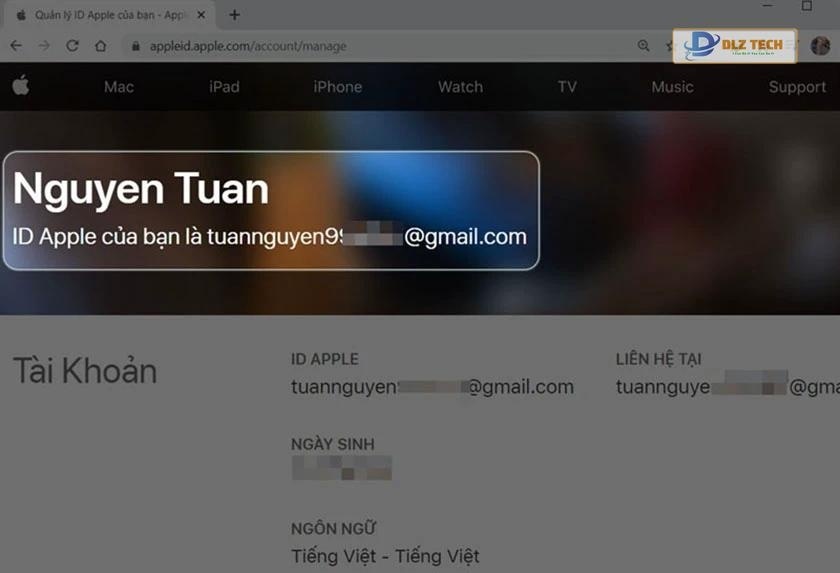
Bằng cách trên, bạn đã hoàn thành việc tạo ID Apple trên máy tính hoặc laptop một cách nhanh chóng và dễ dàng thông qua trang chủ của Apple và iTunes. Sau khi sở hữu tài khoản, bạn có thể đăng nhập vào iCloud, iTunes và nhiều dịch vụ khác của Apple để tận hưởng trải nghiệm tốt nhất.
Tác Giả Minh Tuấn
Minh Tuấn là một chuyên gia dày dặn kinh nghiệm trong lĩnh vực công nghệ thông tin và bảo trì thiết bị điện tử. Với hơn 10 năm làm việc trong ngành, anh luôn nỗ lực mang đến những bài viết dễ hiểu và thực tế, giúp người đọc nâng cao khả năng sử dụng và bảo dưỡng thiết bị công nghệ của mình. Minh Tuấn nổi bật với phong cách viết mạch lạc, dễ tiếp cận và luôn cập nhật những xu hướng mới nhất trong thế giới công nghệ.
Thông tin liên hệ
Dlz Tech
Facebook : https://www.facebook.com/dlztech247/
Hotline : 0767089285
Website : https://dlztech.com
Email : dlztech247@gmail.com
Địa chỉ : Kỹ thuật Hỗ Trợ 24 Quận/Huyện Tại TPHCM.